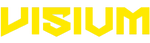Facebook Pixel para principiantes: Todo lo que necesitas saber
Son utilizados para soltar una cookie que rastreará a los visitantes en tu sitio web y con esta información poder anunciarlos más adelante, esta acción se llama retargeting. Esta información permite dirigir anuncios personalizados a estos usuarios en el futuro, así como ver qué están haciendo en tu sitio una vez que estos vuelvan. Es la mejor manera de obtener más información sobre tu audiencia, enviar mensajes dirigidos a usuarios que ya conocen tu marca y hacer un seguimiento de la efectividad de tu pago de publicidad.
¿Cómo funcionan los píxeles de Facebook?
Los píxeles de Facebook han pasado por varias modificaciones desde que fueron creados, la primera en el 2015 y luego en 2017, siempre pensando en mejorar el proceso y resultados, esta última actualización ha logrado hacer que la publicidad en Facebook sea más fácil y efectiva. Se incluyó más seguimiento, como actividad de clic de botón y metadatos de página.
¿Cómo usarlos?
Para ayudar a obtener un mejor retorno de la inversión, los píxeles de Facebook ofrecen 3 principales funciones:
Audiencias personalizadas desde su sitio web
Las audiencias personalizadas son la manera en que Facebook te ayuda a retargetar a los visitantes del sitio. Debemos tener en cuenta que no se puede elegir un visitante de sitio web específico para enviar anuncios pero en su lugar, se puede anunciar a grupos de usuarios (audiencias personalizadas de tu sitio web) según el comportamiento compartido. Por ejemplo:
- Personas que han visitado tu sitio web en las últimas 24 horas.
- Personas que han visitado tu sitio web en los últimos 180 días, pero que no han regresado en 30 días.
- Personas que han visitado una página específica en tu sitio web.
- Personas que han visitado una página específica en tu sitio web pero no otra página específica.
- Puede definir audiencias personalizadas desde tu sitio web según las páginas que hayan visitado o no, y el momento en que lo hicieron. Y puede elegir un período de tiempo entre 1 y 180 días.
Una vez creada una audiencia, se podrá decidir cuándo anunciarla y qué anuncios usar. O puede dejar que se filtre para uso futuro.

Conversiones personalizadas
Una de las partes más emocionantes del píxel de Facebook es la capacidad de crear conversiones personalizadas similares a cómo crea audiencias personalizadas. Se crea una conversión personalizada seleccionando una página de finalización y asignando un nombre a la conversión. Normalmente, la página de finalización es una especie de página de agradecimiento, como por ejemplo:
- Gracias por comprar, tu pedido está en camino.
- Gracias por registrarte, recibirás tu primer correo electrónico en breve.
- Gracias por tu comentario, aquí tienes tu descarga gratuita.
Esto significa que puede crear conversiones personalizadas independientemente de sus anuncios de Facebook y luego elegir cuándo usarlas en el futuro.
Debido a que el píxel de seguimiento ya se activa en todas las páginas de tu sitio web, puede rastrear fácilmente cuando alguien visita una página de finalización, especialmente las personas que han hecho clic en los anuncios de Facebook.
También puedes elegir la categoría para la conversión y agregar un valor monetario, esto específicamente te permitirá saber si tus campañas de facebook son rentables, comparando la inversión con el retorno o ganancias.
Estas son las categorías de conversión entre las que puedes elegir:
- Añadir información de pago
- Añadir al carrito
- Añadir a la lista de deseos
- Registro completo
- Iniciar Checkout
- Dirigir
- Compra
- Buscar
- Ver contenido.
Ahora bien, el inconveniente de las conversiones personalizadas es que está limitado a 40, pero puedes eliminar las conversiones personalizadas en cualquier momento (anteriormente, el límite era 20 y no se podía eliminar ninguna).
Eventos personalizados y estándar.
Los eventos personalizados y estándar son una característica avanzada del píxel de Facebook, su funcionamiento permite crear eventos personalizados y estándar con un poco de código adicional, ayudan a superar el límite de 40 conversiones personalizadas, ofrecen análisis e informes más sólidos y tienen mayor precisión.
Mientras que las conversiones personalizadas están vinculadas a una URL (generalmente para algún tipo de página de agradecimiento o finalización), los eventos personalizados y estándar no necesitan estarlo. En su lugar, las conversiones se pueden rastrear agregando una línea adicional del código a la página de interés.
Hay nueve tipos de conversión que se pueden usar con eventos personalizados y estándar, cada uno con su propia línea de código. Este código le dirá a Facebook qué debe seguir y se insertará en el código de píxel de Facebook, pero solo en la página en la que desea realizar el seguimiento de las conversiones.
¿Cómo encontrar tu ID de píxel de Facebook?
Tu ID de píxel de Facebook está en el Administrador de anuncios. Deberás ir al menú de navegación y hacer clic en "Píxeles" (debajo de "Medir e informar"). Y si ya has creado tu píxel de Facebook, verás tu ID en este panel.
¿Cómo agregar el píxel de Facebook a tu sitio web?
Primero, si aún no lo has hecho, deberás crear tu píxel. Comienza por visitar el administrador de anuncios. Ve a la pestaña "Píxeles" en el Administrador de eventos. Haz clic en "Crear un píxel". Dale un nombre y haz clic en "Crear".
Hay tres formas de agregar el píxel de Facebook a tu sitio web:
- Utilice una integración o Tag Manager.
Si tu tienda está en Shopify, el proceso es simple. En el administrador de Shopify, ve a "Tienda en línea" → "Preferencias". Desplázate hasta la sección de píxeles de Facebook y pega tu ID de píxeles. Haz clic en guardar y habrás terminado.
- Instalar manualmente el código.
Para que el píxel funcione correctamente, debe mostrarse en cada página de tu sitio web. El mejor lugar para colocar el código es en el encabezado global del sitio. Busca <head> </head> en su código o encuentra su plantilla de encabezado para actualizar el encabezado global. Pega tu código de píxel de Facebook en el centro del código del encabezado, después de <head> y antes </head>.
- Instrucciones de correo electrónico a un desarrollador.
Si tienes un desarrollador web encargado de tu sitio, también puedes enviar por correo electrónico el código y las instrucciones para instalar el píxel de Facebook seleccionando la tercera opción, "Instrucciones de correo electrónico para un desarrollador", e ingresando su dirección de correo electrónico.
Una vez que el código está instalado, puedes usar el Facebook Pixel Helper para asegurarte de que funciona correctamente.
Una vez que hayas verificado que funciona, puedes volver al Administrador de anuncios y comenzar a crear tus propias audiencias y conversiones personalizadas para comenzar a publicar anuncios en Facebook.